电脑上如何看出宽带连接?
在数字化时代,宽带连接已成为我们日常生活和工作中不可或缺的一部分,无论是浏览网页、观看视频还是进行在线会议,稳定的宽带连接都是确保这些活动顺利进行的关键,对于许多电脑用户来说,如何查看和管理自己的宽带连接状态却是一个相对陌生的领域,本文将详细介绍如何在电脑上查看宽带连接的状态,包括连接速度、IP地址、DNS服务器等关键信息,帮助用户更好地了解自己的网络状况,并在遇到问题时能够迅速定位和解决。
通过任务管理器查看网络状态
任务管理器是Windows系统中的一个强大工具,它不仅可以用来管理系统性能,还能提供关于当前网络连接的基本信息。
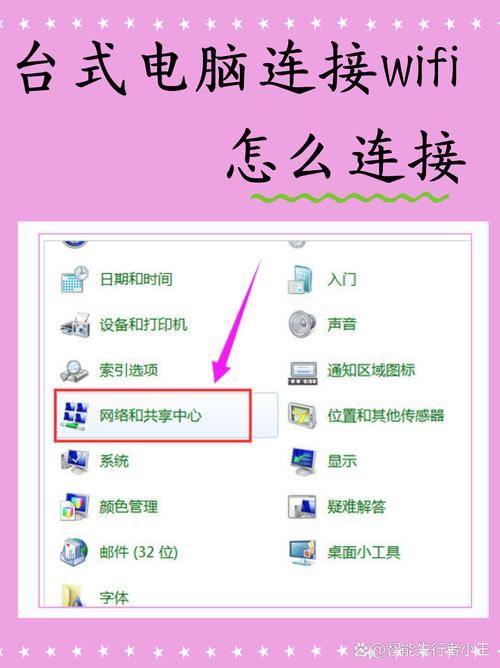
1、打开任务管理器:你可以通过按下Ctrl + Shift + Esc快捷键直接打开任务管理器,或者右键点击任务栏选择“任务管理器”。
2、查看性能选项卡:在任务管理器中,点击“性能”选项卡,然后在左侧列表中选择“以太网”或“Wi-Fi”,具体取决于你的电脑是通过有线还是无线方式连接到互联网。
3、查看网络使用情况:在选定的网络连接下,你可以看到实时的网络使用情况,包括发送和接收的数据量,虽然这里不直接显示连接速度或IP地址,但它可以帮助你了解网络活动的繁忙程度。
使用命令提示符查询网络信息
命令提示符是一个强大的工具,可以用来执行各种网络诊断命令,获取更详细的网络连接信息。
1、打开命令提示符:按下Win + R键打开运行对话框,输入cmd并回车,或者通过开始菜单搜索“命令提示符”并打开。
2、查询IP地址和MAC地址:在命令提示符中输入ipconfig /all并回车,这将列出所有网络适配器的详细信息,包括IPv4地址、子网掩码、默认网关以及MAC地址等。
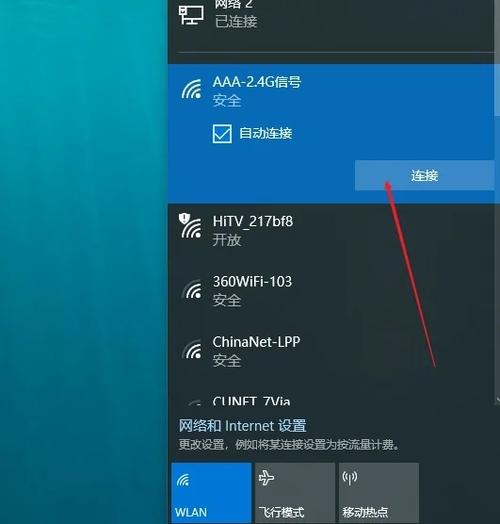
3、测试DNS解析:输入nslookup www.example.com(你可以将www.example.com替换为任何你想测试的网站),这将显示该网站的IP地址,帮助你验证DNS解析是否正常工作。
4、检查网络连通性:输入ping www.example.com,这将发送四个数据包到指定的网站,并显示每个数据包的往返时间,如果所有数据包都成功到达并返回,说明你的电脑与该网站之间的网络连接是正常的。
利用网络和共享中心查看网络状态
网络和共享中心是Windows系统提供的用于管理和查看网络连接状态的图形界面工具。
1、打开网络和共享中心:右键点击任务栏中的网络图标,选择“打开网络和Internet设置”,然后点击“网络和共享中心”。
2、查看活动网络:在网络和共享中心,你可以看到当前活动的网络连接,包括连接类型(如以太网或Wi-Fi)、连接状态(如已连接或受限)以及信号强度(对于无线网络)。
3、查看详细属性:点击活动网络连接,然后点击“详细信息”,你可以看到更多关于该连接的信息,如物理地址(MAC地址)、IPv4地址、子网掩码、默认网关以及DNS服务器等。
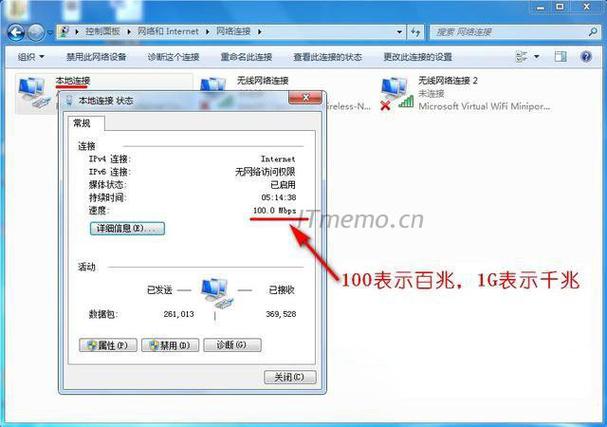
使用第三方软件监控网络连接
除了系统自带的工具外,还有许多第三方软件可以提供更全面的网络监控和管理功能。
1、选择合适的软件:根据你的需求,你可以选择如Wireshark(用于深入分析网络流量)、NetBalancer(用于控制网络带宽分配)或GlassWire(用于实时监控网络活动)等软件。
2、安装和配置:下载并安装你选择的软件,然后按照软件的指引进行配置,大多数这类软件都提供了直观的用户界面和丰富的功能选项。
3、监控网络状态:使用这些软件,你可以实时监控网络连接的速度、数据使用量、连接的设备以及潜在的安全威胁等。
通过上述方法,你可以轻松地在电脑上查看和管理你的宽带连接状态,无论是使用系统自带的工具还是第三方软件,都能帮助你更好地了解你的网络环境,并在遇到问题时迅速找到解决方案,希望本文能对你有所帮助!
相关问答FAQs
Q1: 如何更改电脑的DNS服务器设置?
A1: 要更改电脑的DNS服务器设置,请按照以下步骤操作:
1、打开“控制面板”,选择“网络和共享中心”。
2、点击当前活动的网络连接,然后点击“属性”。
3、在网络属性列表中,选择“Internet协议版本4 (TCP/IPv4)”或“Internet协议版本6 (TCP/IPv6)”,具体取决于你的网络配置。
4、点击“属性”,然后在弹出的窗口中选择“使用下面的DNS服务器地址”。
5、输入你想要使用的DNS服务器地址,然后点击“确定”保存更改。
Q2: 为什么我的电脑经常断线?
A2: 电脑经常断线可能由多种原因造成,包括但不限于:
网络设备(如路由器、调制解调器)故障或过热。
网络驱动程序过时或损坏。
ISP(互联网服务提供商)服务不稳定。
电脑存在病毒或恶意软件干扰网络连接。
无线信号干扰(对于Wi-Fi连接)。
为了解决这个问题,你可以尝试以下步骤:
重启路由器和调制解调器。
更新网络驱动程序到最新版本。
联系你的ISP询问是否有已知的服务问题。
运行杀毒软件扫描你的电脑。
如果使用Wi-Fi连接,尝试更换无线信道或靠近路由器以提高信号质量。
到此,以上就是小编对于电脑上如何看出宽带连接?的问题就介绍到这了,希望介绍的几点解答对大家有用,有任何问题和不懂的,欢迎各位朋友在评论区讨论,给我留言。










